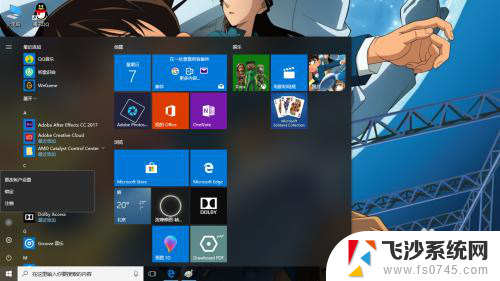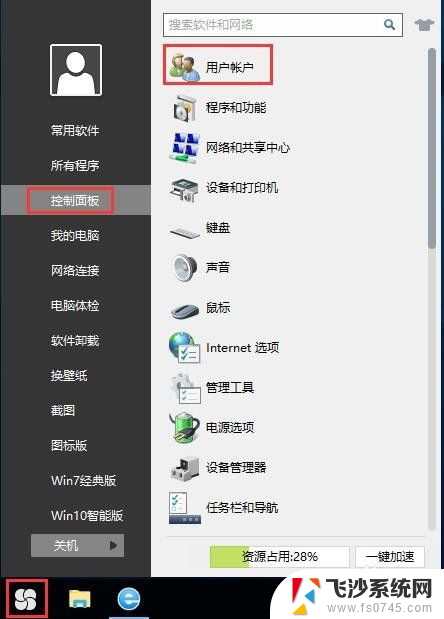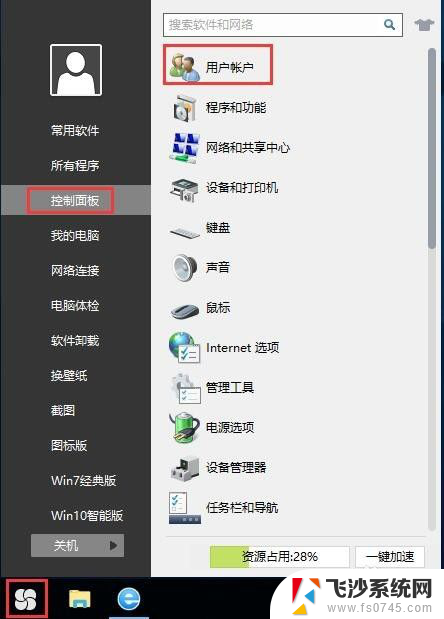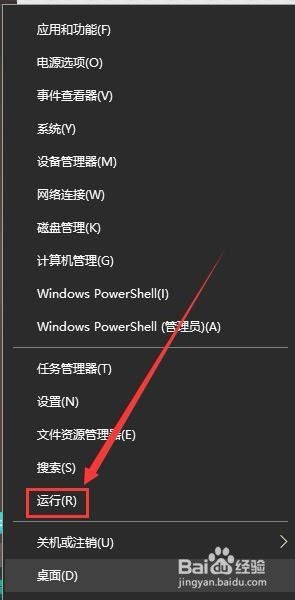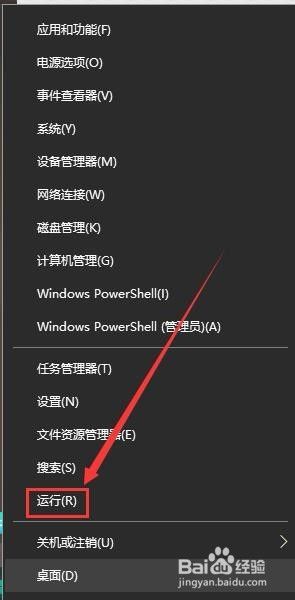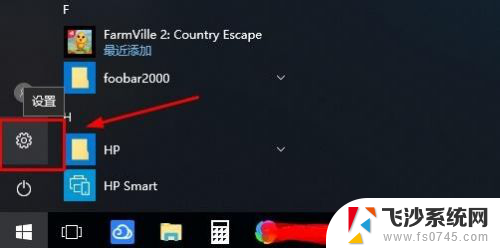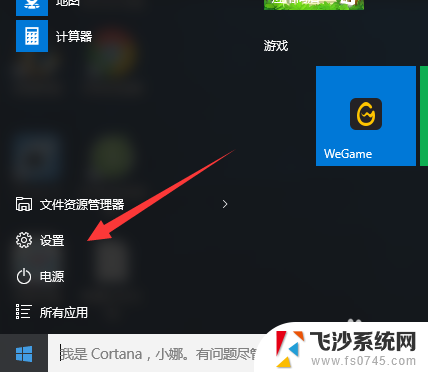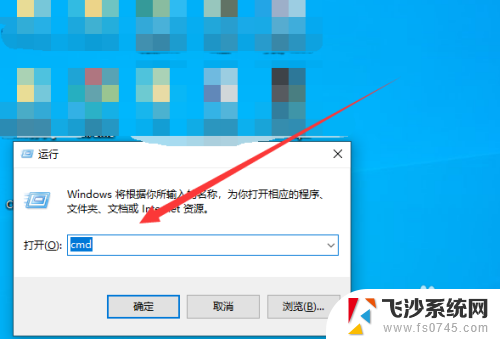win10创建账户密码 win10系统修改账户登录密码步骤
win10创建账户密码,在现代社会中计算机和互联网已经成为我们生活中不可或缺的一部分,而在使用计算机时,账户和密码的安全性显得尤为重要。Windows 10系统作为目前广泛使用的操作系统之一,在创建账户密码和修改登录密码方面也提供了便捷的步骤。无论是在刚开始使用Win10系统时创建账户密码,还是在日常使用中需要修改登录密码,我们都可以通过简单的操作来保护我们的个人信息和隐私。下面我们将介绍一下Win10系统创建账户密码和修改登录密码的步骤,以帮助大家更好地使用和保护自己的计算机账户。
具体方法:
1.第一步:点击电脑左下角的“开始”菜单中的“控制面板”,选择“用户账户”。
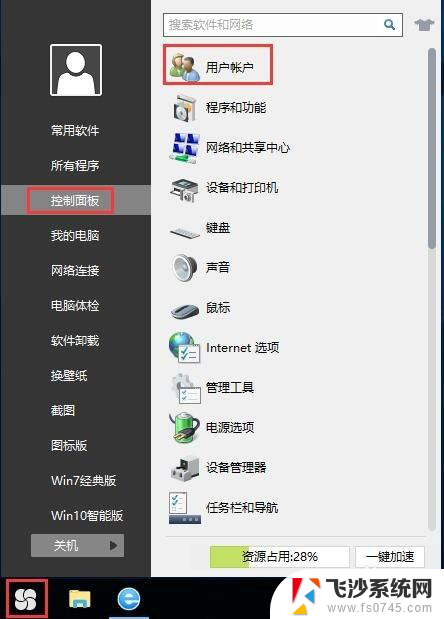
2.第二步:在弹出的“用户账户”对话框中点击“管理其他账户”。
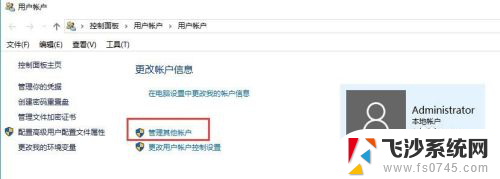
3.第三步:在弹出的“管理账户”对话框中选择需要更改的用户,并点击它。
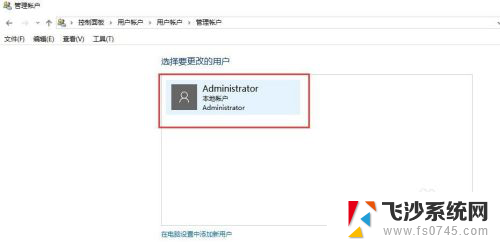
4.第四步:在弹出的“更改账户”对话框中选择“创建密码”。
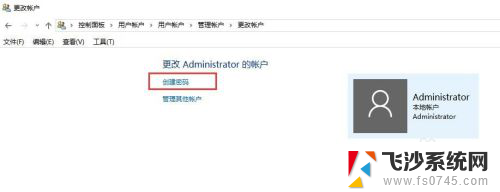
5.第五步:在弹出的“创建密码”对话框中,填写密码信息。点击“创建密码”。
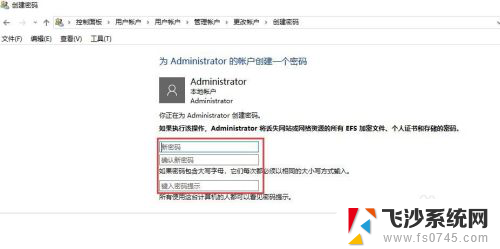
以上就是创建Win10账户密码的全部内容,如果遇到此问题,您可以按照小编的操作进行解决,非常简单快速,一步到位。